はじめに
ふと機械系を触ってみたくなったので、ロボカップジュニアサッカーで使っていたArduinoマイコンをフライトコントローラーとしたドローンを作ってみることにしました。
現時点ではまだほとんど何も決まっておらず行き当たりばったりになると思いますが、やったことをつらつらと書いていきたいと思います。目標は冬までに完成といったところです。
今回は10年前のArduino Nanoが動くのかをとりあえずチェックしてみました。
Arduino環境の構築
久しく触っていなかったのでArduino IDEをダウンロードするところから始まりました。
自分のPC環境は次の通りです。
- MacBook Pro (15-inch, 2016)
- macOS Mojave ver10.14.6
Arduino Nanoは旧プロセッサのものだと思います(10年前に購入 & 使用)。

こちらにアクセスすると次のようなページが開くので、「Mac OS X…」をクリックします。
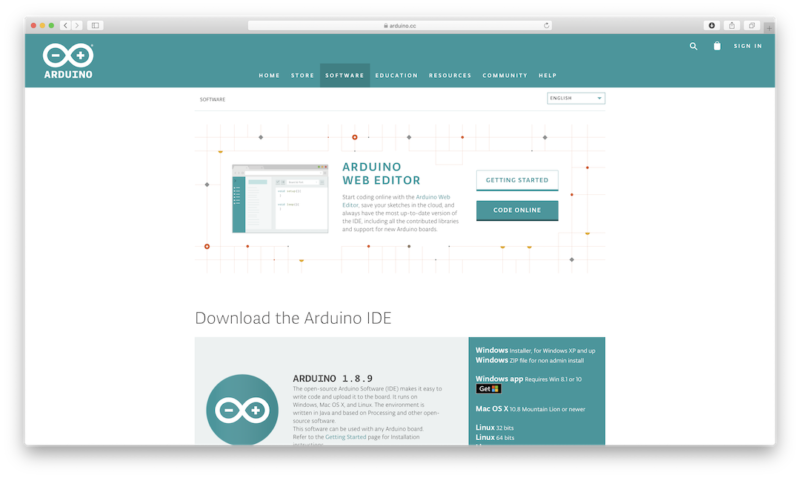
次のようなページが出てくるので「JUST DOWNLOAD」をクリックするとダウンロードが始まります(募金するという方は「CONTRIBUTE & DOWNLOAD」をクリックしてください。自分は募金していないのでそれ以降はわからないです)。
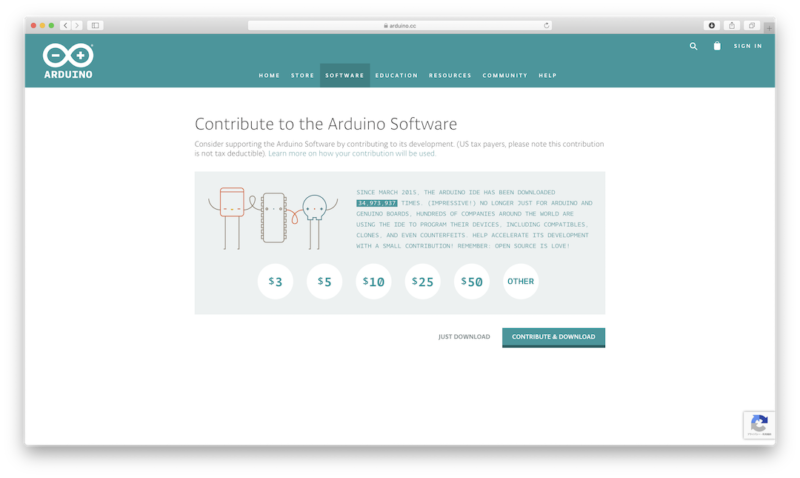
ダウンロードフォルダに「Arduino.app」が生成されるのでアプリケーションフォルダに移動させておきましょう。
Arduino IEDの起動、設定
Arduino IEDを起動させると次のような画面が出てきます。画面が出てきていれば大丈夫です。

次にArduino Nanoを付属ケーブルを使ってPCと接続します。
ちゃんと接続されると次のように青いLEDが点灯します。

Arduinoマイコンを接続したら画面上部の「ツール」を開きます。
「ツール」を開いたら次の画像のようにそれぞれを選択します。
- ボード:Arduino Nano
- プロセッサ:ATmega328P(Old Bootloader)
- シリアルポート:PCによります(わからない場合にはArduinoを接続していない時に選択肢になかったポートを選べば良いです)
プロセッサについては自分のArduinoの型番によるのでそれぞれ型番にあったものを利用してください(多分ほとんどの人が「Atmega328」)。
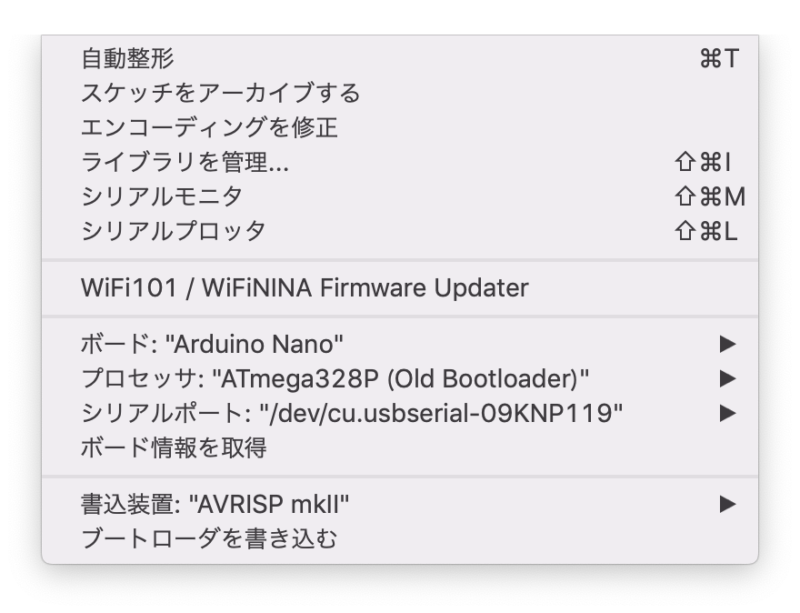
残りは特に指定しなくても自分の場合は大丈夫でした。
LEDライトの点滅プログラムの作成と書き込み
LEDライトを点滅させるため、次のようなプログラムを作成、書き込みます。
書き込むには「チェックマーク」のボタンをクリックした後に「矢印マーク」のボタンをクリックします。
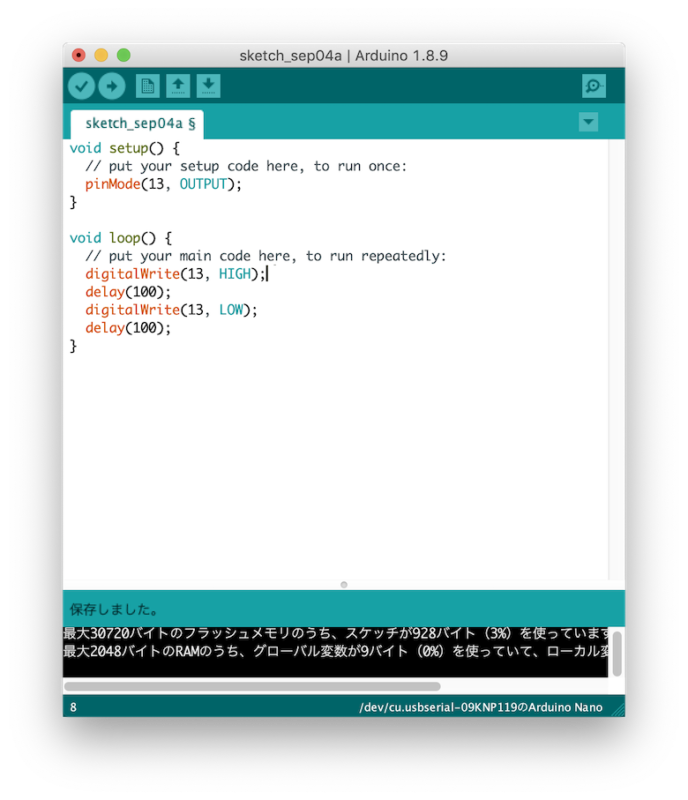
実行
Arduinoに電源を渡すと次のような点滅を繰り返します。
最後に
10年前のマイコンが動いてくれたことに衝撃でしたが、良かったです。
ドローン製作については、部品の選定をしているので購入次第紹介したいと思っています。

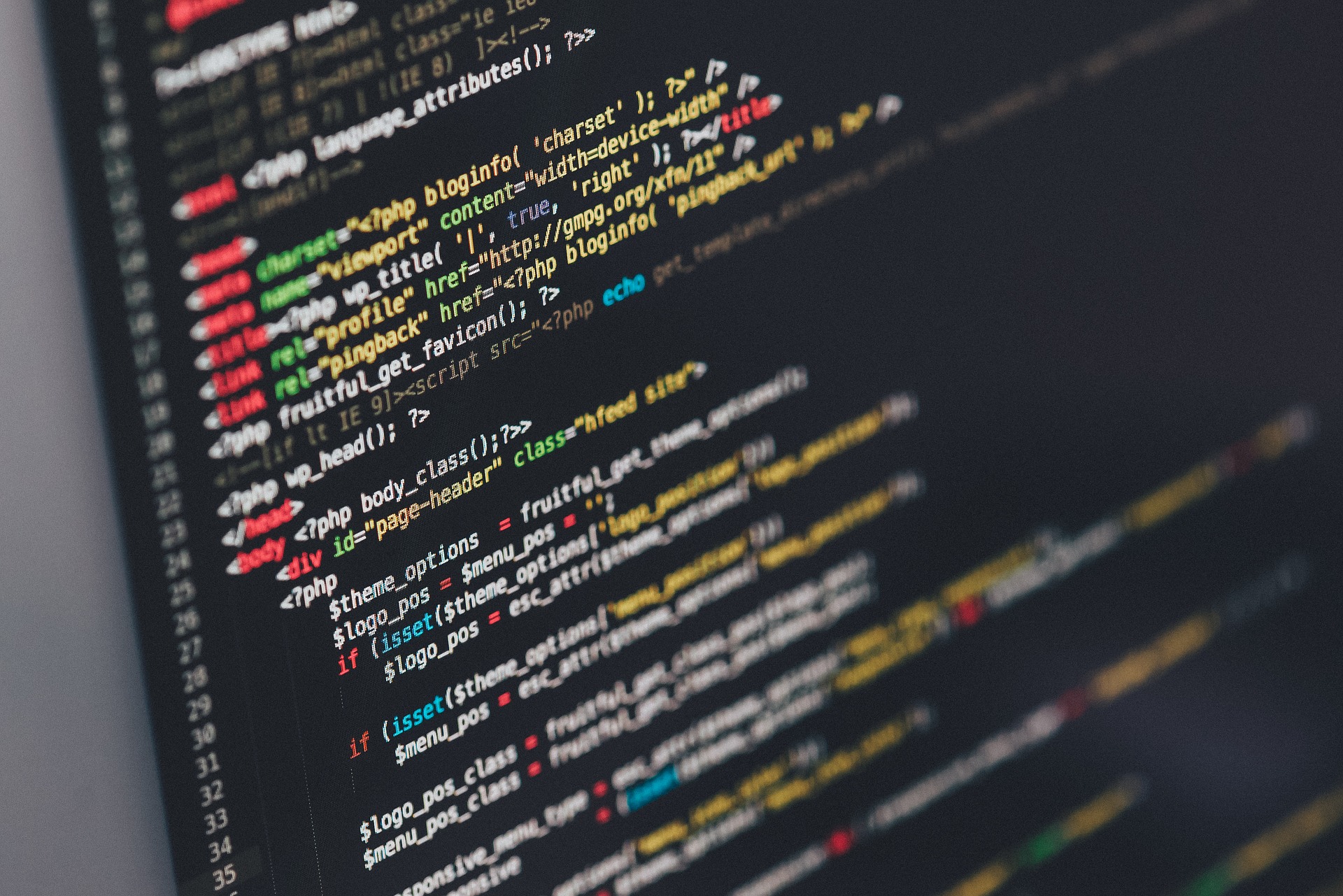

コメント